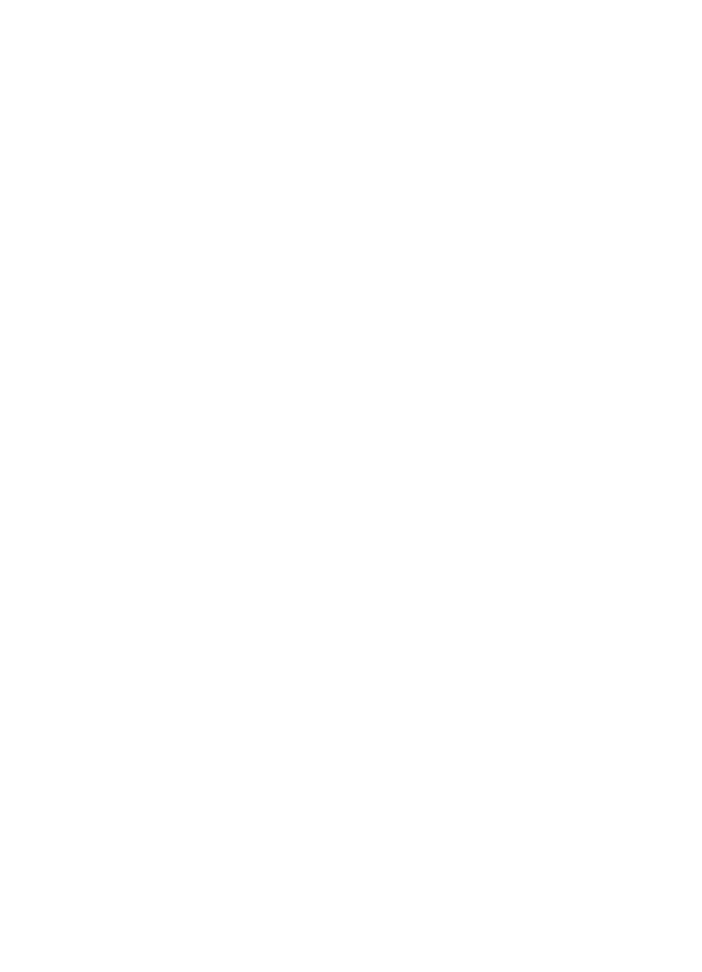
Sprememba privzetega ciljnega mesta
Privzeto ciljno mesto za optično prebrane dokumente lahko spremenite s programsko
opremo, nameščeno v napravi HP All-in-One.
Spreminjanje privzetega cilja
1.
V opravilni vrstici HP Photosmart Studio kliknite Devices (Naprave).
Prikaže se okno HP Device Manager (Upravitelj naprav HP).
2.
V pojavnem meniju izberite Devices (Naprave) in izberite napravo HP All-in-One.
3.
V pojavnem meniju Information and Settings (Informacije in nastavitve) izberite
Scan Preferences (Možnosti optičnega branja).
Odpre se pogovorno okno HP ScanTo Destination (Optično branje v cilje HP).
4.
V področju Custom Scan Settings (Nastavitve optičnega branja po meri) storite
naslednje:
•
Kliknite Scan Picture Settings (Nastavitve optičnega branja slike), da
spremenite nastavitve za privzeti cilj, ki je povezan z gumbom Scan Picture
(Optično branje slike).
•
Kliknite Scan Document Settings (Optično branje nastavitev dokumenta), da
spremenite nastavitve za privzeti cilj, ki je povezan z gumbom Scan Document
(Optično branje dokumenta).
•
Kliknite Front Panel Scan Settings (Nastavitve optičnega branja na sprednji
plošči) , da spremenite nastavitve za privzeti cilj, ki je povezan z gumbom Začni
optično branje na nadzorni plošči naprave HP All-in-One .
Odpre se pogovorno okno Custom Scan Settings (Nastavitve optičnega
branja po meri).
5.
Izberite želeni privzeti cilj v pojavnem meniju Send To (Pošlji v).
6.
Kliknite OK (V redu).